Как выполнить t-критерий парных выборок в excel
T-критерий парных выборок используется для сравнения средних значений двух выборок, когда каждое наблюдение в одной выборке может быть связано с наблюдением в другой выборке.
В этом руководстве объясняется, как выполнить t-критерий для парных выборок в Excel.
Как выполнить t-критерий для парных выборок в Excel
Предположим, мы хотим знать, оказывает ли определенная учебная программа существенное влияние на успеваемость учащихся на конкретном экзамене. Чтобы проверить это, мы просим 20 учеников в классе пройти предварительный тест. Затем каждый из студентов участвует в учебной программе в течение двух недель. Затем учащиеся повторно сдают тест аналогичной сложности.
Чтобы сравнить разницу между средними баллами по первому и второму тестам, мы используем t-критерий для парных выборок, поскольку для каждого учащегося его балл по первому тесту может быть связан с его баллом по второму тесту.
На следующем изображении показаны баллы каждого учащегося перед тестом и баллы после теста:
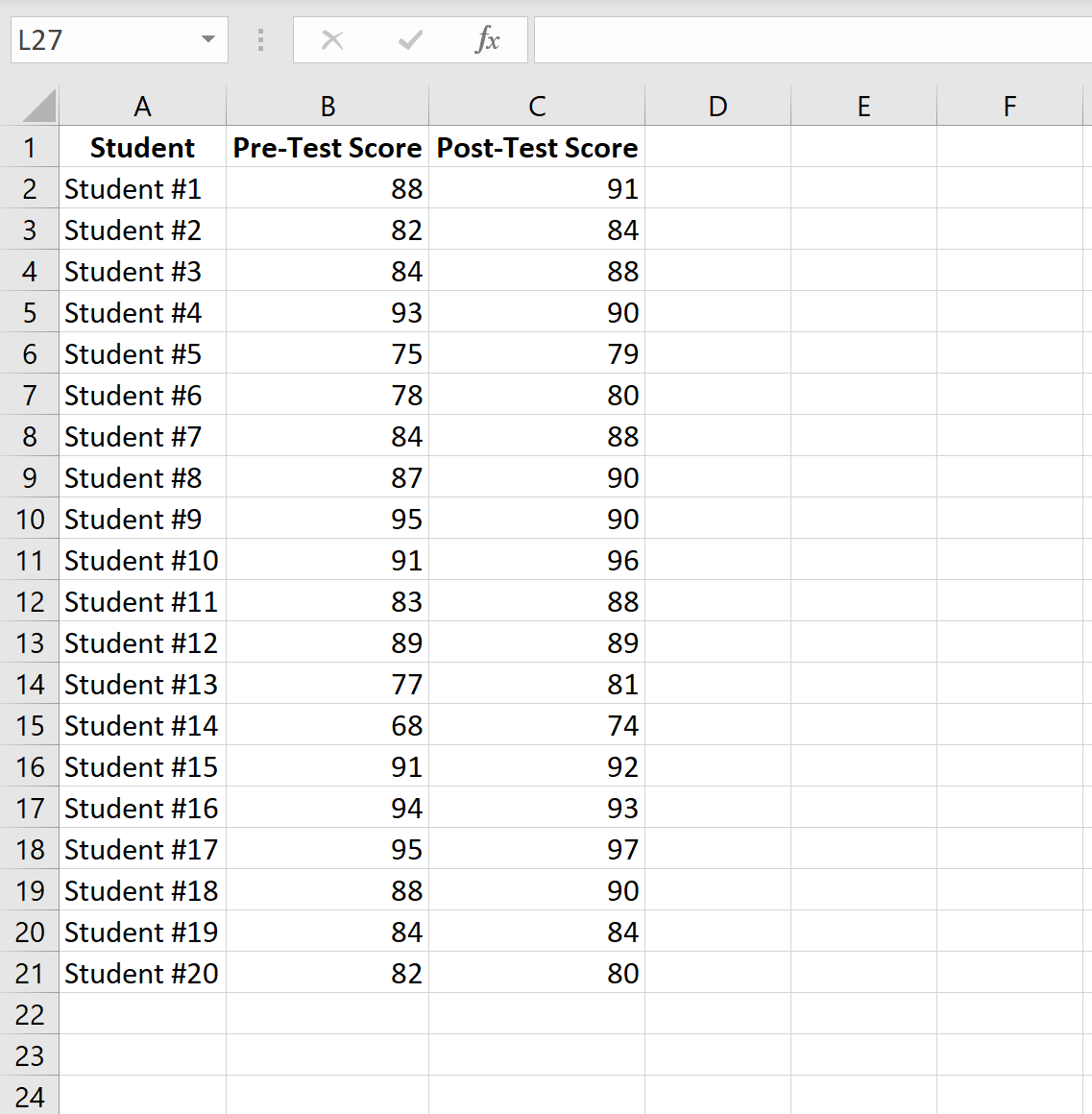
Выполните следующие шаги, чтобы выполнить t-тест для парных выборок, чтобы определить, существует ли значительная разница в средних баллах теста между предварительным и последующим тестом.
Шаг 1. Откройте пакет инструментов анализа данных.
На вкладке «Данные» верхней ленты нажмите «Анализ данных».

Если вы не видите эту опцию, вам сначала необходимо загрузить Analysis ToolPak , который совершенно бесплатен.
Шаг 2: Выберите подходящий тест для использования.
Выберите параметр T-Test: Paired Two Sample for Means , затем нажмите «ОК».
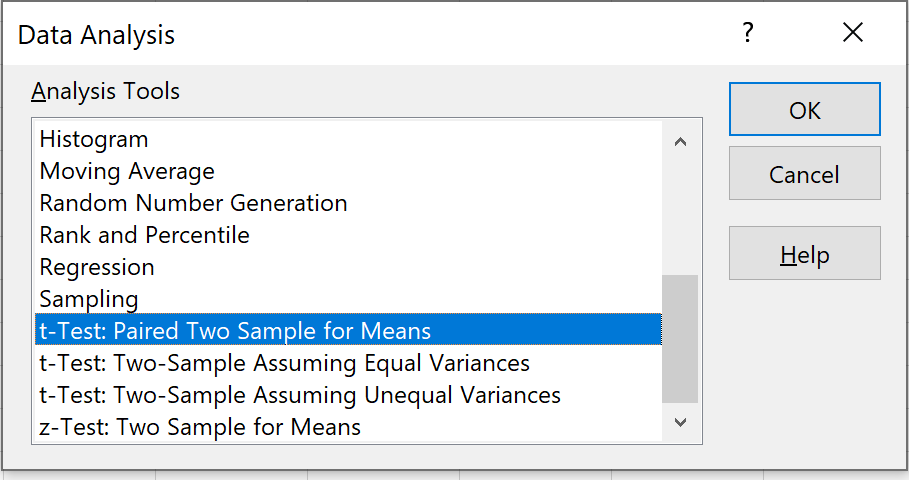
Шаг 3: Введите необходимую информацию.
Введите диапазон значений для переменной 1 (баллы до теста), переменной 2 (баллы после теста), гипотетической средней разницы (в данном случае мы ставим «0», потому что хотим знать, является ли истинная разница среднее между оценками до и после теста равно 0), а также выходной диапазон, в котором мы хотели бы видеть отображаемые результаты теста. Затем нажмите ОК.
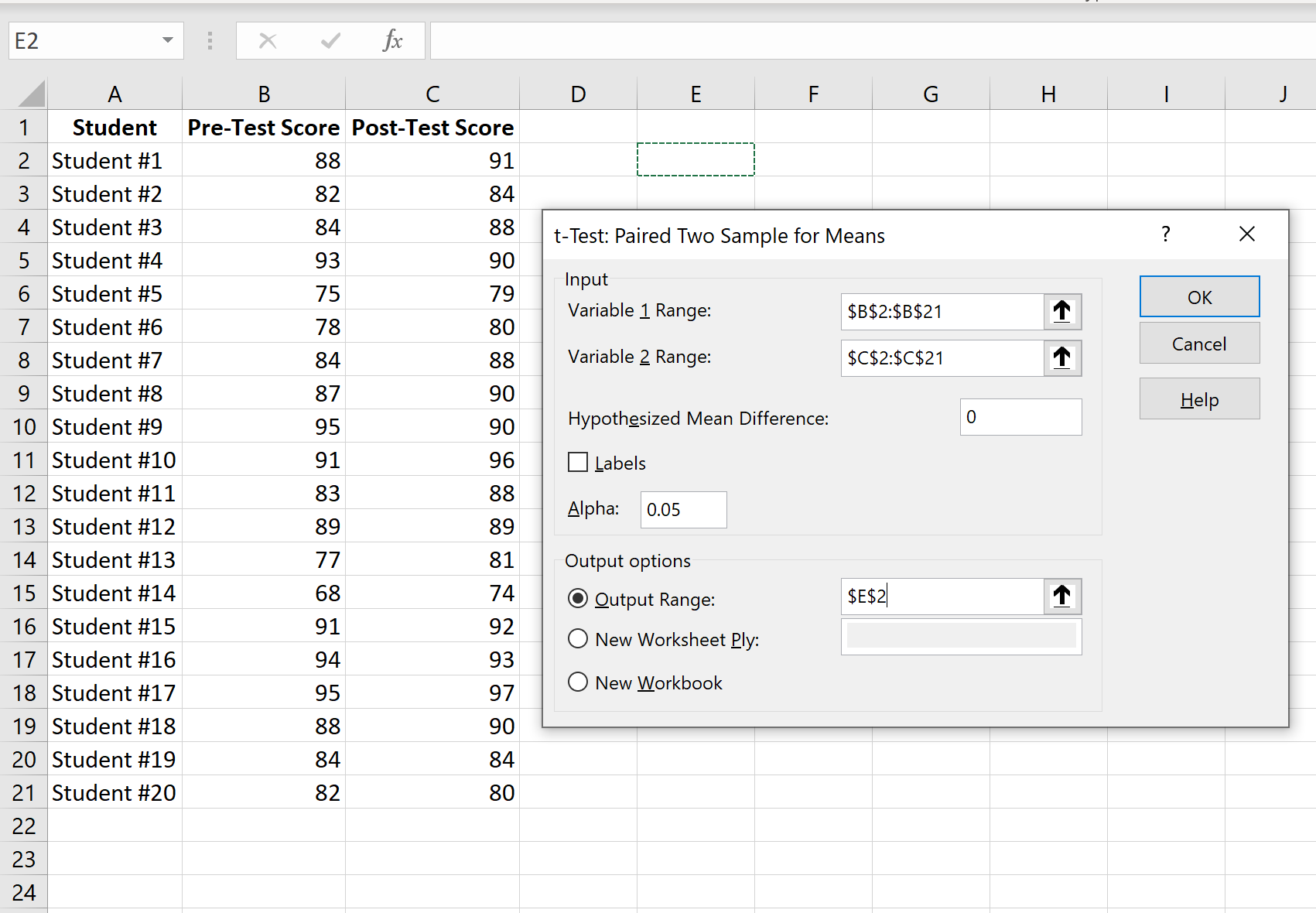
Шаг 4: Интерпретируйте результаты.
После того, как вы нажмете «ОК» на предыдущем шаге, отобразятся результаты t-теста.
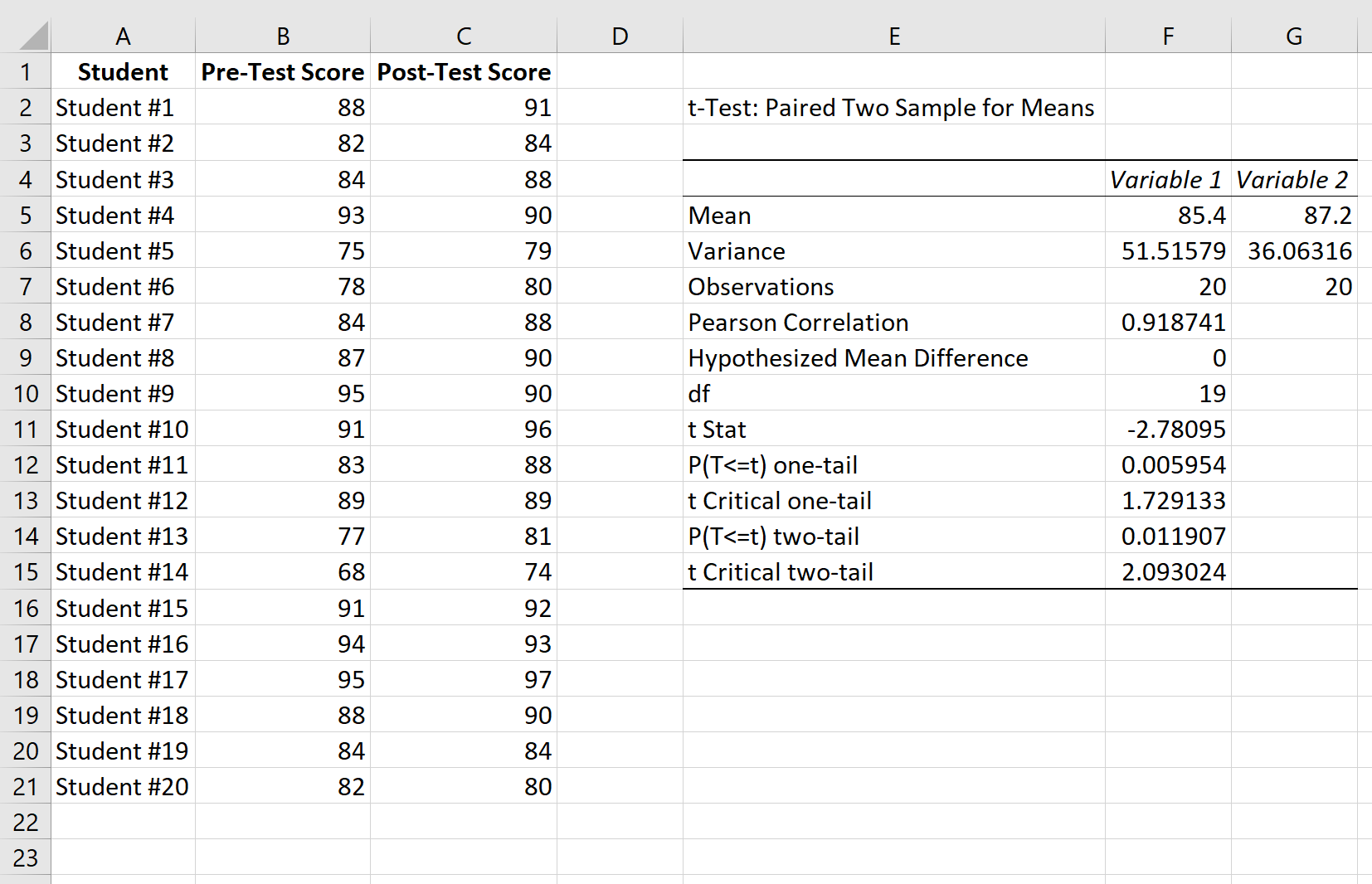
Вот как интерпретировать результаты:
Среднее: это среднее значение каждого образца. Средний балл до теста составляет 85,4 , а средний балл после теста — 87,2 .
Дисперсия: это дисперсия для каждого образца. Дисперсия результатов предварительного тестирования составляет 51,51 , а дисперсия результатов после теста — 36,06 .
Наблюдения: это количество наблюдений в каждой выборке. Обе выборки содержат по 20 наблюдений.
Корреляция Пирсона: корреляция между оценками до и после тестирования. Получается 0,918 .
Гипотетическая средняя разница: число, о котором мы «выдвигаем гипотезу», представляет собой разницу между двумя средними значениями. В данном случае мы выбрали 0 , потому что хотим проверить, существует ли разница между оценками до и после тестирования.
df: Степени свободы для t-теста. Это рассчитывается как n-1, где n — количество пар. В этом случае df = 20 – 1 = 19 .
t Stat: статистика t- теста, которая оказывается -2,78 .
Двусторонний P(T<=t): значение p для двустороннего t-критерия. В этом случае р = 0,011907 . Это меньше, чем альфа = 0,05, поэтому мы отвергаем нулевую гипотезу. У нас есть достаточно доказательств, чтобы сказать, что существует статистически значимая разница между средним баллом до и после теста.
t Двусторонний критический критерий: это критическое значение теста, определяемое путем определения значения в таблице t-распределения , которое соответствует двустороннему тесту с альфа = 0,05 и df = 19. Оно оказывается равным 2, 093024 . Поскольку абсолютное значение нашей статистики t -теста больше этого значения, мы отвергаем нулевую гипотезу. У нас есть достаточно доказательств, чтобы сказать, что существует статистически значимая разница между средним баллом до и после теста.
Обратите внимание, что подход с использованием p-значения и критического значения приведет к одному и тому же выводу.
Дополнительные ресурсы
В следующих руководствах объясняется, как выполнять другие t-тесты в Excel:
Как выполнить t-критерий для одной выборки в Excel
Как выполнить t-тест для двух выборок в Excel